cPanel - Trình nhập địa chỉ
Trình nhập địa chỉ cPanel có thể được sử dụng để tạo nhiều địa chỉ email hoặc trình chuyển tiếp trong tài khoản của bạn. Ví dụ: bạn có 100 nhân viên trong văn phòng và bạn muốn mỗi nhân viên có một địa chỉ email, sau đó nếu bạn có danh sách địa chỉ email của các nhân viên, thì trong vòng hai cú nhấp chuột, bạn có thể tạo bao nhiêu tài khoản email nếu cần. Trình nhập địa chỉ cPanel hỗ trợ hai kiểu nhập dữ liệu,Excel Spreadsheet (.xls) hoặc Comma separated value sheet(.csv). Bạn cũng có thể sử dụng giao diện này để nhập danh sách người chuyển tiếp email.
Nhập địa chỉ email
Để nhập địa chỉ email, hãy làm theo các bước sau -
Step 1 - Mở Trình nhập địa chỉ cPanel bằng cách nhấp vào liên kết Trình nhập địa chỉ có trong Phần Email.

Step 2 - Chọn tùy chọn Địa chỉ email trong What would you like to import.

Step 3- Duyệt và chọn Bảng tính Excel hoặc tệp CSV của bạn. Nếu bạn đã chọn tệp XLS, thì nó sẽ chỉ yêu cầu coi hàng đầu tiên là tiêu đề cột, nếu có, hãy chọn hộp kiểm. Nếu bạn đã chọn tệp CSV, thì nó sẽ yêu cầu dấu phân cách. Trong hầu hết các trường hợp, nó là Dấu phẩy, hãy chọn dấu phẩy bạn có và nhấp vào Tiếp theo.
Note- Bạn có thể xem một ảnh chụp màn hình ví dụ bên dưới. Bạn có thể tạo bảng tính bằng Microsoft Excel và lưu bảng tính bằng .xls hoặc .csv trong menu Save As.
| A | B | C | D | |
|---|---|---|---|---|
| 1 | Email hoặc Tên | Mật khẩu | Hạn ngạch | |
| 2 | [email protected] | XEsjhjhh1242 | 300 | |
| 3 | Liptan Biswas | |||
| 4 | [email protected] | |||
| 5 |
Step 4- Trong bước tiếp theo, nó sẽ yêu cầu bạn chọn tiêu đề cho mỗi cột, hãy chọn một cột thích hợp. Chọn miền mà bạn muốn tạo email. Bấm tiếp.
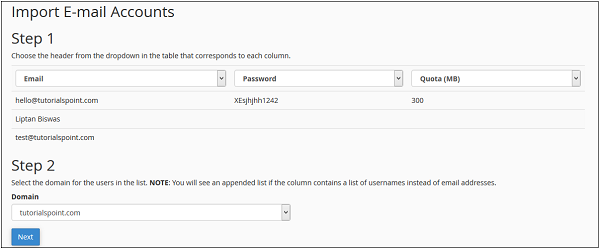
Step 5- Trong bước cuối cùng, nó sẽ hiển thị cho bạn một đánh giá về những gì sẽ được tạo. Xem lại Bảng, chụp ảnh màn hình hoặc in trang để bạn có một bản sao mật khẩu tương ứng với các email.
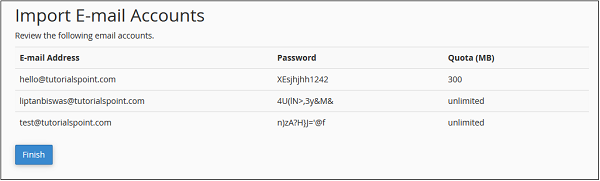
Note- Như bạn thấy ở trên đối với cột email mà chúng tôi không cung cấp email thích hợp, cPanel đã tự động tạo một Email cho tên đó. Trong cột mật khẩu mà chúng tôi không cung cấp mật khẩu, cPanel đã tự động tạo chúng. Trong khi, trong cột Hạn ngạch, nơi chúng tôi không đề cập đến Hạn ngạch, cPanel đã tự động cung cấp hạn ngạch không giới hạn.
Step 6 - Bấm hoàn tất để Nhập địa chỉ Email.
Nhập Người chuyển tiếp Email
Để nhập bộ chuyển tiếp Email, vui lòng làm theo các bước sau -
Step 1 - Mở Trình nhập địa chỉ cPanel bằng cách nhấp vào liên kết Trình nhập địa chỉ có trong Phần Email.

Step 2 - Chọn Forwarderstrong tùy chọn Bạn muốn nhập .
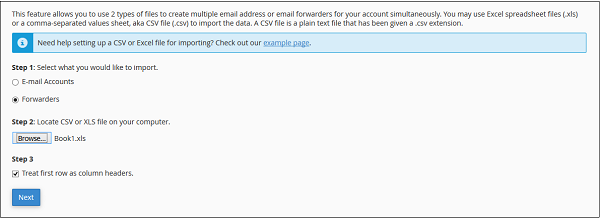
Step 3- Duyệt và chọn Bảng tính Excel hoặc tệp CSV của bạn. Nếu bạn đã chọn tệp XLS, thì nó sẽ chỉ yêu cầu coi hàng đầu tiên là tiêu đề cột, nếu có, hãy chọn hộp kiểm. Nếu bạn đã chọn tệp CSV, thì tệp sẽ yêu cầu dấu phân cách. Trong hầu hết các trường hợp, nó là Dấu phẩy, hãy chọn một cái bạn có, rồi bấm Tiếp theo.
Note- Bạn có thể xem một ảnh chụp màn hình ví dụ bên dưới. Bạn có thể tạo bảng tính bằng Microsoft Excel và lưu bảng tính bằng .xls hoặc .csv trong menu Save As.
| A | B | |
|---|---|---|
| 1 | Chuyển tiếp từ | Chuyển tiếp đến |
| 2 | [email protected] | [email protected] |
| 3 | [email protected] | [email protected] |
| 4 | [email protected] | [email protected] |
| 5 |
Step 4- Trong bước tiếp theo, nó sẽ yêu cầu bạn chọn tiêu đề cho mỗi cột. Chọn cột nguồn và cột đích của bạn và nhấp vàoNext.
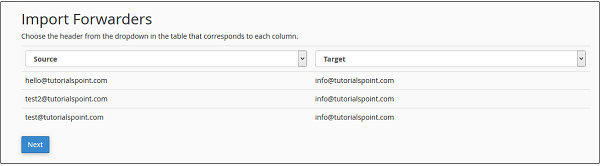
Step 5- Trong bước cuối cùng, nó sẽ hiển thị cho bạn một bản đánh giá về những đơn vị giao nhận nào sẽ được nhập khẩu. Xem lại các cài đặt.

Step 6 - Bấm hoàn tất để Nhập Giao nhận.